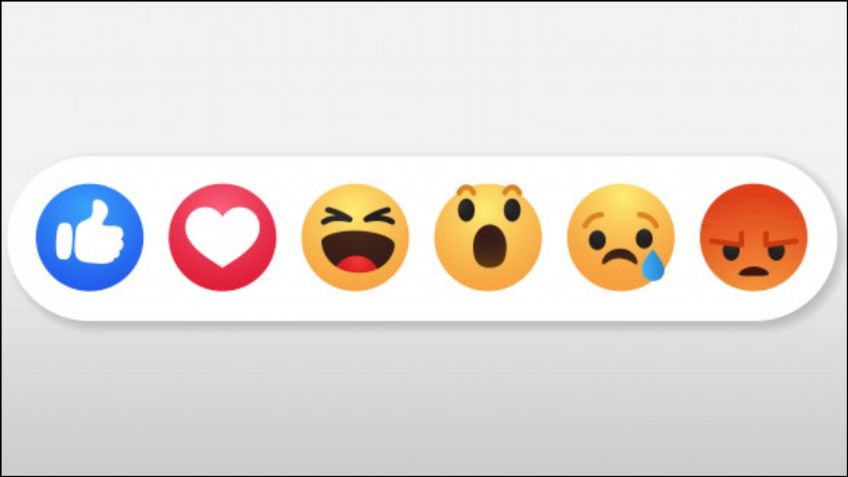Si utilizas Facebook, entonces ya estás muy acostumbrado a reaccionar de varias formas a las publicaciones de tus familiares y amigos, así como de las páginas que sigues en la red social.
Actualmente la plataforma propiedad de Mark Zuckerberg cuenta con siete diferentes reacciones: El clásico 'Me gusta', 'Me encanta', 'Me importa', 'Me divierte', 'Me asombra', 'Me entristece' y 'Me enoja'.
Ahora bien, seguramente también eres de los millones de usuarios que la popular aplicación de mensajería instantánea WhatsApp, que de hecho es propiedad de Facebook, al igual que Instagram.
Hace algunas semanas te contábamos que Mark Zuckerberg ya está trabajando en la integración de todas sus plataformas de mensajería y el primer paso lo dio al unir Messenger con Instagram Direct, por lo que los mensajes de ambas ya aparecen en un sólo chat.
Se planea que pronto WhatsApp se sume a esta fusión de aplicaciones, sin embargo, el proceso será más lento ya que la interfaz es diferente a las otras dos antes mencionadas.
Reacciona a tus mensajes como en Facebook
Mientras eso pasa, y nos vamos preparando para la inminente fusión de todos estos servicios, puedes ir experimentando algunos de los cambios que podrian venir.
¿Qué te parecería poder reaccionar a tus mensajes de WhatsApp tal y como lo haces con las publicaciones de Facebook? Presta atencion porque te daremos un truco para hacerlo.
1. Lo primero que debes saber es que este tip sólo funciona en WhatsApp Web, pues se trata de una extensión. Para ello, deberás abrirla en Google Chrome (no funciona por obvias razones en otro explorador).
2. Deberás descargar la extensión WA Web Plus for WhatsApp, disponible en este enlace.
3. Instala la extensión en Chrome.
4. Dirígete a la ventana de Chrome donde tienes abierto WhatsApp Web.
5. En la parte superior de la pantalla, junto a la barra de direcciones, busca el icono de la extensión (es una cruz verde) y presiónala.
6. Se abrirá un menú con varias opciones, busca la que dice 'Enable message reactions' y selecciona la casilla.
7. Dirigete a cualquier chat y busca el mensaje al que quieras reaccionar. Pon tu cursor sobre el mensaje (sin presionar) e inmediatamente se desplegarán las reacciones tal como aparecen en Facebook.

8. Selecciona la reacción que quieras y presiónala. Ésta aparecerá como una respuesta al mensaje.
¡Listo! Ahora ya puedes reaccionar en tus chats. ¿Probarás este truco?